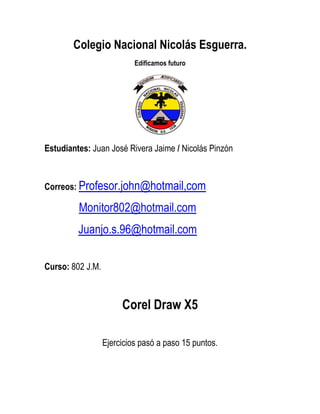
Colegio nacional nicolás esguerr1
- 1. Colegio Nacional Nicolás Esguerra. Edificamos futuro Estudiantes: Juan José Rivera Jaime / Nicolás Pinzón Correos: Profesor.john@hotmail,com Monitor802@hotmail.com Juanjo.s.96@hotmail.com Curso: 802 J.M. Corel Draw X5 Ejercicios pasó a paso 15 puntos.
- 2. Solución 1: crear, abrir, guardar y cerrar un documento de Corel draw x5: Como abrir Corel Draw x5: primero rectificamos que el equipo tenga el programa “Corel draw x5”. Damos doble clic en el icono Corel Graw w5 para acceder a el programa Doble clic en Corel draw w5 Como guardar Corel Graw w5: primero miramos la barra superior y en ella encontramos varios iconos y un de ellos es uno en forma de casete. Como cerrar Corel draw x5: cuando utilizamos Corel draw x5 hay una barra superior que tiene uno iconos entre ellos hay una x.
- 3. 2 crear objetos: para crear un objeto debemos entrar a la barra de herramienta y hacer clic sobre el objeto deseado 3 Copiar un objeto: para copiar un objeto debemos entrar al menú edición y seleccionar la opción copiar que aparece en la barra estándar o la clave Ctrl + C. 4 Duplicar un objeto: para duplicar un objeto debemos entrar al menú edición y seleccionar la opción o también lo podemos hacer con la clave Ctrl + D.
- 4. 5 Aplicar un relleno uniforme: se selecciona la herramienta relleno y en el submenú se selecciona la opción relleno uniforme. 6 Aplicar relleno uniforme en armonía: entramos a la herramienta relleno, luego en el submenú seleccionamos relleno uniforme y luego en opciones seleccionamos armonias de color
- 5. 7 Relleno Degrado de dos colores: entramos a la herramienta relleno y en el submenú escoger relleno degradado y en la ventana de relleno degradado seleccionamos el tipo de relleno, opciones de Angulo y demás cosas etc. 8 Relleno degradado personalizado: seleccionamos la herramienta relleno y en el submenú escoger relleno degradado y en la ventana relleno degradado seleccionar relleno degradado lineal en la lista desplegable tipo y allí seleccionar colores personalizados.
- 6. 9 Relleno degradado preestablecido: entramos a la herramienta relleno y en el submenú escoger relleno degradado y en la lista desplegable preestablecido escogemos el tipo de relleno que queramos 10 utilizar el editor de patrones: entramos a la herramienta relleno y en el submenú escogemos relleno patrón y en el submenú escogemos relleno 2 colores y seleccionar el botón crear.
- 7. 11 Relleno de textura PostScript: entramos a la herramienta relleno y en el submenú escogemos relleno textura PostScript y en el cuadro de dialogo seleccionamos la textura FormaDeEstrella y modificar los parámetros. 12 Aplicar estilo grosor y color de borde: se selecciona la herramienta pluma y en el submenú escoger la opción pluma de contorno y en el mismo cuadro de dialogo escogemos el estilo de línea que queremos.
